Zie Direct elke sneltoets op uw Chromebook met deze combo

Vraag elke krachtige computergebruiker hoe veel efficiënter ze zijn met behulp van sneltoetsen op het toetsenbord, en de algemene consensus zal waarschijnlijk "veel" zijn. "Het is niet anders voor gebruikers van Chrome OS en Google heeft een reeks nuttige toetsenbordtoetsen ingebouwd, waaronder een die je alle andere sneltoetsen zal laten zien.
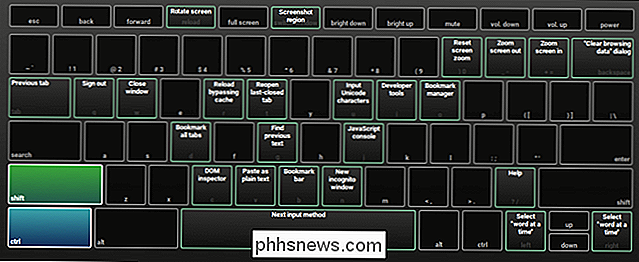
Kortom, als je ooit behoefte hebt aan een definitieve lijst met alle Chrome OS-sneltoetsen die voor u beschikbaar zijn, druk gewoon op Ctrl + Alt + / op uw toetsenbord.
Als u op die sneltoets drukt, wordt een toetsenbord op het scherm weergegeven, waar u vervolgens op Ctrl, Alt, Shift en Zoek (of een combinatie van de vier!) Om alle beschikbare snelkoppelingen bloot te leggen met de combinatie die op dat moment is ingedrukt. Het is best gaaf. < Er is een enorme verzameling toetscombinaties die u kunt gebruiken in Chrome OS, dus dit is absoluut iets dat u grondig wilt verkennen.
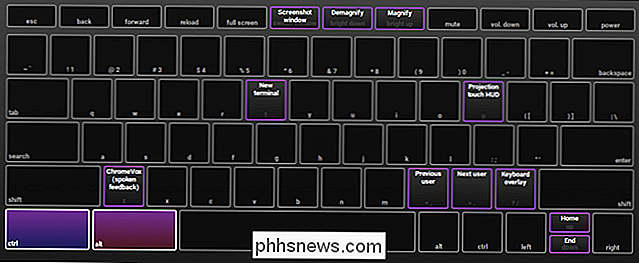

Een schone installatie van Windows 10 uitvoeren de Easy Way
Het upgradeproces van Windows 10 sleept oude bestanden, instellingen en programma's van uw vorige Windows-systeem naar uw nieuwe. Met Microsoft kunt u een volledig nieuw systeem krijgen door een schone installatie uit te voeren. Dit is vooral handig als u een nieuwe Windows 10-pc hebt gekocht en deze bevat door de fabrikant geïnstalleerde bloatware die u niet wilt.

Hoe de RPM van uw harde schijf controleren?
Heeft u onlangs een nieuwe computer ontvangen of heeft u een oudere computer rondslingeren en wilt u de RPM van de harde schijf weten? Hoewel veel nieuwe laptops worden geleverd met SSD's (solid-state schijven), gebruiken de meeste desktops en een meerderheid van de laptops nog steeds traditionele harddisks



